
Enterprise Architect 15.2
Enterprise Architect的一个重要的新版本,在很大程度上简化和扩展了许多核心建模功能的同时,大大扩展了该工具的协作和数学功能。
“在模型中”共同努力
无缝的模型内协作
Enterprise Architect的协作功能已得到显着改进,以连接团队成员,并使建模和设计的迭代过程保持活力和健康。
聊天/即时消息传递功能现在已得到扩展,可以与模型中的任何其他用户进行一对一对话,从而促进了即时且高效的“模型内”对话框。 扩展了先前版本中引入的群聊功能,新的一对一模式促进了模型内和实时高度集中的讨论。
设置通知
全新的聊天和受监视讨论通知系统使您可以快速轻松地查看与您相关的新聊天或讨论何时进入。 在图表上设置新的“支持协作”属性,可使元素在发生新的聊天和讨论且您正在监视它们时显示通知图标。
要使用此新模式进行模型聊天,
•在图上设置“支持协作”属性
•将Actor Element放置在该图上以代表团队成员
•在“别名”字段中指定其用户登录ID
•收到未读消息时,通知图标现在将显示在该Actor旁边
•在图上选择一个具有“新聊天”通知的演员,以打开该对话的聊天窗口
•当聊天窗口可见时,图选择和实时聊天将同步。

新协作窗口
通过“协作”窗口进行集中交流,随时与您的团队保持联系
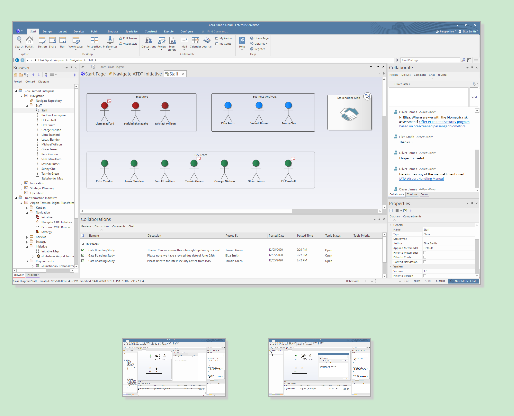
保持联系并保持知情
新的“协作”窗口将基于模型的协作的四个主要方面的运行历史和时刻变化汇总在一起。 现在,这里有一个“去”的地方来发现团队级别的情况。
•“评论”选项卡提供对您加入的当前评论或所有评论中的最近和历史活动的访问(按时间或状态筛选)
•“讨论”窗口提供了(基于过滤的)基于模型的讨论视图,使您可以立即进入有关特定模型元素的团队讨论的窗口。
•“注释”窗口提供了已附加注释的所有元素的历史记录。 注释是非正式地记录需求,关注点,延迟,决策和与不属于实际模型的一部分的元素相关的其他材料的一种好方法。
•“最新聊天”窗口是您已订阅的聊天组和个人聊天中最新消息的运行列表。
简化和改进的评论
一个更清晰、更直观的界面,用于基于模型的评论
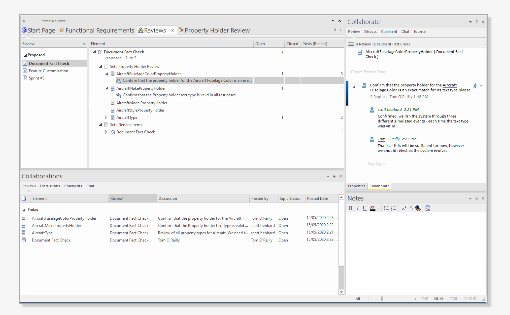
改进的用户界面和筛选
评论现在具有更干净的用户界面,并带有额外的过滤配置。 这样,您就可以按状态查看所需的评论,或显示当前和过去创建的所有评论。 用户界面也得到了增强,可以轻松地识别已锁定但未经所有批准者批准的评论。
现在还可以通过可配置的元素状态来锁定评论。 锁定将删除编辑评论的功能。 这为您提供了对评论生命周期的控制。 例如,您可以将所有评论锁定为“已完成”或“已评论”状态,以保留当前元素的决策过程以供将来参考。 被“元素状态”锁定的评论很容易由图标上的“!”标识识别。
要访问锁定状态的配置,请参见功能区:“开始| 配置| 型号| 选项| 查看状态锁
评论中元素的导航也已简化。
•“管理评论”窗口包含评论中的所有元素,以及元素,批准者和评论主题。
•在“协作”窗口打开的情况下浏览元素列表,在“协作”窗口中切换上下文选择以显示所选的“审阅”。
•现在,您可以使用上下文菜单选项“按状态显示”来筛选评论。
•审核历史记录已移至“协作”窗口中
•使用“审核历史记录”中的“批准”筛选器来确定批准状态
探索和可视化
用于探索模型、查找进行中的工作和可视化信息的所有新工具
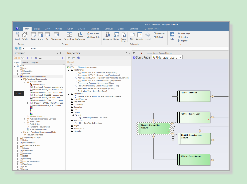

15.2版引入了新的窗口,新的行为以及使建模时间最大化的改进方法。 诸如“焦点”窗口之类的新工具将您带回到模型中,并使您与最新开发保持联系。 诸如元素浏览器之类的旧收藏已被赋予了新的外观和位置。
亮点
•新的“聚焦窗口”使您可以建模
•检查器窗口可让您进入最小的细节
•动态图表-巨大的新Chart API并内置JavaScript支持
•仪表盘图自动在可选网格中布置图表(和其他元素)
•Google和AWS图标库已更新
•DMN看到了一些很棒的新功能
在记录时间内浏览、查找、跟踪和重新访问
启动模型导航并快速查找正在进行的工作
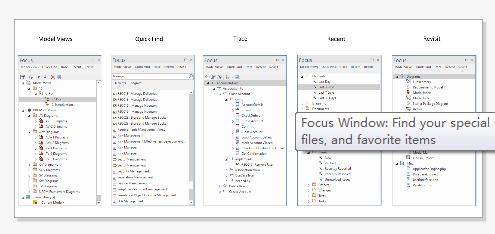
新的“聚焦”窗口
聚焦”窗口是一个新工具,可帮助您快速浏览模型并查找要搜索的位置和项目。 以前散布在整个EA中的四个工具,再加上一个新工具,提供了一个集中且方便的工具集来帮助您实现目标。
这些工具一起可以帮助您找到特殊的地方、最近的文件和喜欢的物品。 以创纪录的时间重新进入模型,并与最新动态保持联系。
“聚焦”窗口中的内容
1.“模型视图”窗口。 创建搜索、固定收藏夹并导航到对您很重要的地方。
2.新的“快速查找”窗口。 简单的搜索功能使您可以在记录时间内找到元素或图表。
3.跟踪窗口。 查看和导航当前所选元素的依赖关系和连接。
4.最近的窗口。 即时搜索可让您查看最近历史记录中模型的变化。 随时了解最新动态。
5.重新访问窗口。 打开您最近使用的图表,外部文件,文档或窗口。深入研究元素的详细结构在检查元素时浏览项目浏览器的一种用户友好方式

新的“检查器”窗口
新的“检查器”窗口将“元素浏览器”窗口从“项目浏览器”中移出,并将其放入其自己的可停靠窗口中。 现在可以同时浏览模型并查看元素详细信息。 现在,在“项目”或上下文浏览器中选择一个元素将自动加载带有详细结构的“检查器”窗口,以供您浏览以及进一步编辑和浏览。
与外部元素集成
元素浏览器和外部元素浏览器也已合并到新的“检查器”窗口中。 这提供了一种在检查元素特征时浏览项目浏览器的用户友好方法。
当从链接到该模型的另一个系统中选择一个外部元素时,您也可以从该元素中看到选定的详细信息。 当您从Data Integrations连接到外部源元素时,您只会看到“外部元素”浏览器。
在哪里找到它
可以从功能区菜单访问“检查器”窗口:'开始| 桌面| 设计 探索| 检查器
庞大的可编写脚本的动态图表新库
令人兴奋的新API类和函数使您可以选择图表类型,设置数据和配置样式
现在,Enterprise Architect附带了一个全新的JavaScript图表库,可用于描述图表,其类型,数据和样式。 该库可以由具有SSDynamicChart构造型的元素调用,并提供通过脚本填充的图表。 每当打开或刷新动态图表时,都会刷新动态图表,因此数据会自动更新。
新的行为代码编辑器视图可用于查看和编辑脚本(Alt + 7)。 该脚本将在图加载期间自动运行以显示图。

优雅的仪表板视图
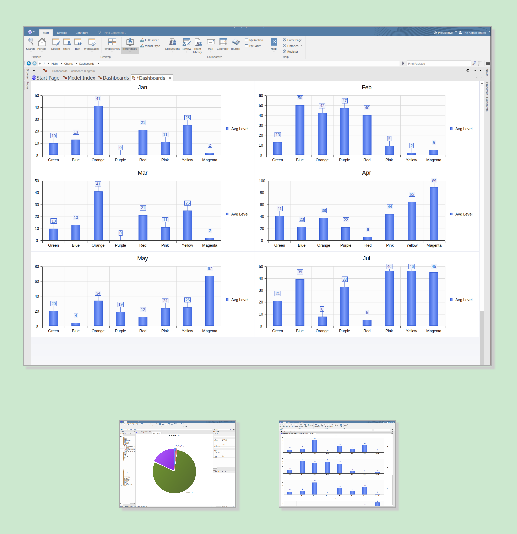
图表和图形元素的自动排序和布局
使用图表的新仪表盘样式,创建令人印象深刻的报告或跟踪与您的业务相关的KPI,指标和其他关键数据点。 在属性窗口中启用该选项,您的图表将根据您选择的布局样式自动进行排序和布局。
从一个图表元素到许多图表元素,元素都会自动布局以填充整个查看区域。
有多种布局可供选择-选择最适合您的图表类型的布局。
对于显示大量元素的可滚动视图,请使用连续样式。
可以手动拖放图表位置,并自动将其与周围形成的所有其他图表对齐。
Google图标库的完整和更新的实现
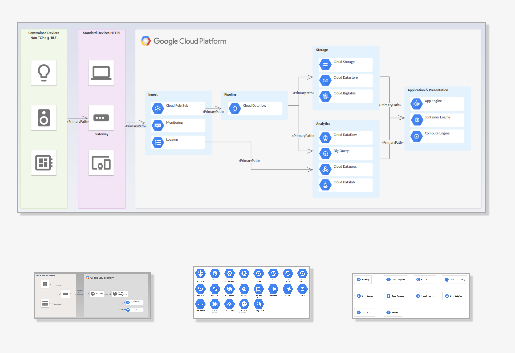
利用Google图标库
Google Cloud Platform的MDG技术(GCP)提供了对GCP体系结构图进行建模所需的所有图形(图标和图像)。
图标和图像由方便的“模型向导”框架模式提供。
Google Web Images模式包含250多个图像资产,可以将它们拖放到图表上以创建或扩展您的云架构。